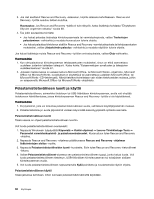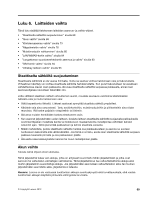Lenovo ThinkPad T430 (English) User Guide - Page 83
Esiasennettujen sovellusten ja laiteajurien uudelleenasennus, Boot Menu, Huomautus, Setup, Huomio
 |
View all Lenovo ThinkPad T430 manuals
Add to My Manuals
Save this manual to your list of manuals |
Page 83 highlights
• Jos olet luonut pelastamistietovälineen tietolevyn avulla, käytä pelastamistietovälinettä seuraavien ohjeiden mukaan: 1. Katkaise tietokoneesta virta. 2. Painele F12-näppäintä, kun käynnistät tietokoneen. Kun Boot Menu -ikkuna avautuu, vapauta F12-näppäin. 3. Valitse Boot Menu -ikkunasta haluamasi optinen asema ensimmäiseksi käynnistyslaitteeksi. Aseta sitten pelastamistietolevy optiseen asemaan ja paina Enter-näppäintä. Pelastamistietoväline käynnistyy. • Jos olet luonut pelastamistietovälineen ulkoisen USB-liitäntäisen kiintolevyaseman avulla, käytä pelastamistietovälinettä seuraavien ohjeiden mukaan: 1. Liitä USB-liitäntäinen kiintolevyasema tietokoneen USB-porttiin. 2. Painele F12-näppäintä, kun käynnistät tietokoneen. Kun Boot Menu -ikkuna avautuu, vapauta F12-näppäin. 3. Valitse Boot Menu -ikkunassa USB-liitäntäinen kiintolevyasema ensimmäiseksi käynnistyslaitteeksi ja paina Enter-näppäintä. Pelastamistietoväline käynnistyy. • Jos olet luonut pelastamistietovälineen toissijaisen sisäisen kiintolevyaseman avulla, määritä se ensimmäiseksi käynnistyslaitteeksi laitteiden käynnistysjärjestyksessä, jotta pelastamistietoväline käynnistetään. Huomautus: Jos haluat asentaa toissijaisen kiintolevyaseman, katso "Serial Ultrabay Enhanced -ominaisuuden käyttö" sivulla 97. Kun pelastamistietoväline käynnistää tietokoneen, kuvaruutuun tulee Rescue and Recovery -työtila. Työtilassa on käytettävissä kunkin Rescue and Recovery -toiminnon ohje. Tee elvytys valmiiksi noudattamalla näyttöön tulevia ohjeita. Esiasennettujen sovellusten ja laiteajurien uudelleenasennus Tietokoneessa on toiminto, jonka avulla voit asentaa valitsemasi Lenovon esiasentamat sovellukset ja laiteajurit uudelleen. Esiasennettujen sovellusten uudelleenasennus Voit asentaa valitut ohjelmat uudelleen seuraavasti: 1. Kytke tietokoneeseen virta. 2. Siirry hakemistoon C:\SWTOOLS. 3. Avaa APPS-kansio. Siinä on useita alikansioita, jotka on nimetty esiasennettujen ohjelmien mukaisesti. 4. Avaa uudelleenasennettavaa ohjelmaa vastaava alikansio. 5. Kaksoisnapsauta Setup-tiedostoa ja noudata sitten kuvaruutuun tulevia ohjeita. Esiasennettujen laiteajurien uudelleenasennus Huomio: Tietokoneen kokoonpano muuttuu laiteajurien uudelleenasennuksen yhteydessä. Asenna laiteajureita uudelleen vain, jos uudelleenasennus korjaa tietokoneessa ilmenneen häiriön. Voit asentaa tehtaalla asennetun laitteen ajurin uudelleen seuraavasti: 1. Kytke tietokoneeseen virta. 2. Siirry hakemistoon C:\SWTOOLS. 3. Avaa DRIVERS-kansio. Siinä on useita alikansioita, jotka on nimetty tietokoneeseen asennettujen laitteiden mukaan (esimerkiksi AUDIO ja VIDEO). Luku 5. Yleiskuvaus elvytyksestä 67